最近有不少的用户在问为什么更换的win10在使用久了之后会出现电脑开机慢的情况呢?小编接下来就给你们大家普及一下关于这方面的知识,快点一起来看看吧。
win10发布了之后,大家都纷纷的更换上了win10这款最新的应用系统。但是有许多的用户更换上win10这款系统没多久,就反应换上这个系统之后感觉电脑开机的速度变慢了。小编今天就来给你们大家说说解决win10开机慢的解决办法。
1、指向开始菜单,右键单击开始按钮,点击“控制面板”。
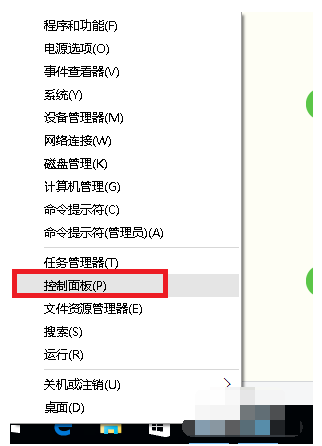
win10电脑图解1
2、选择“硬件和声音”。

win10电脑图解2
3、在“电源选项”中找到“更改电源按钮的功能”

win10电脑图解3
3、在“电源选项”中找到“更改电源按钮的功能”

win10电脑图解4
5、然后在窗口下方“关机设置”中取消勾选第一项“启用快速启动(推荐)”,点击“保存修改”即可。

如何解决win10开机慢电脑图解5
Copyright ©2018-2023 www.958358.com 粤ICP备19111771号-7 增值电信业务经营许可证 粤B2-20231006